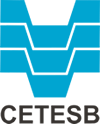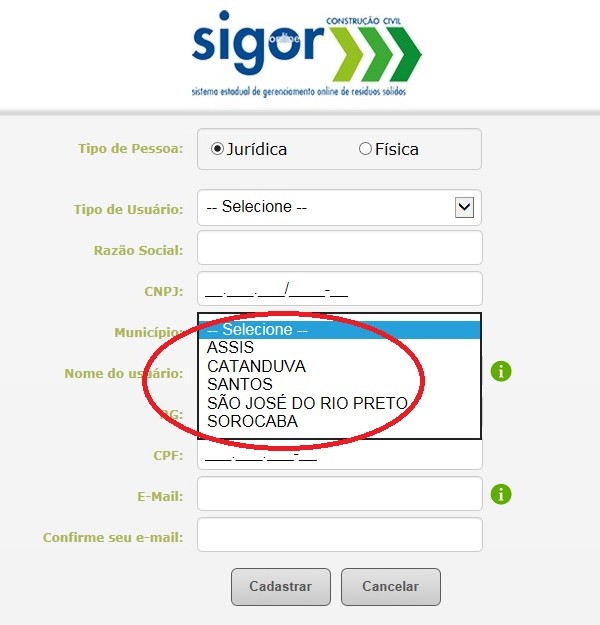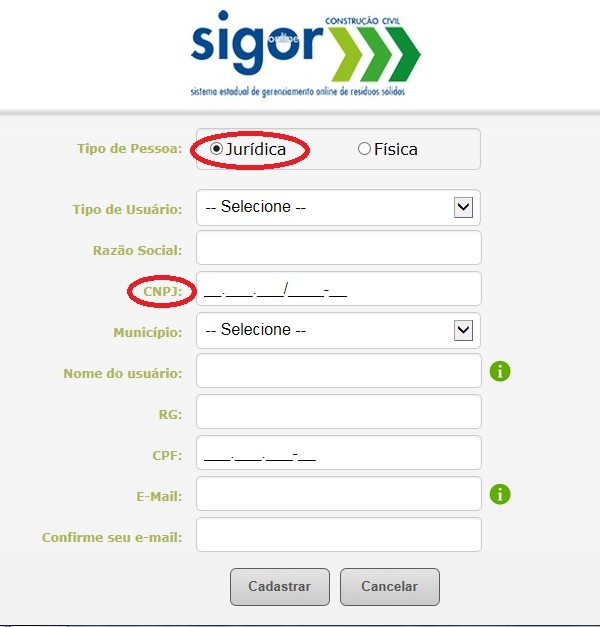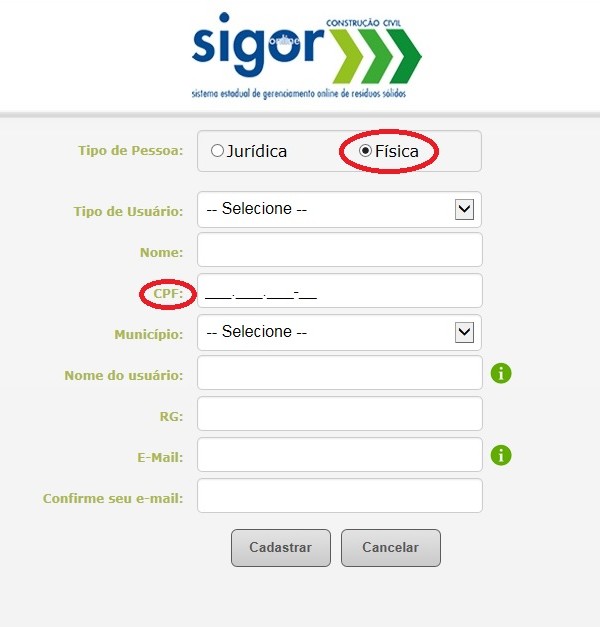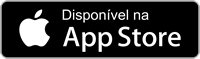Tutorial para Pré-Cadastro e Cadastro de Transportador no SIGOR – Sistema Estadual de Gerenciamento Online de Resíduos Sólidos – Módulo Construção Civil
Atenção:
É importante seguir as instruções deste manual e preencher os dados corretamente, para evitar que você tenha que corrigir o cadastro.Orientação Geral:
A implantação do SIGOR nos municípios do Estado de São Paulo será gradual. Para os TRANSPORTADORES se cadastrarem e utilizarem o sistema, o município onde o TRANSPORTADOR atua deve ter aderido e estar cadastrado no SIGOR.Além disso, o TRANSPORTADOR deve estar devidamente regularizado e autorizado pela Prefeitura para realizar a atividade de transporte de resíduos para poder se cadastrar.
No Pré-Cadastro do TRANSPORTADOR no SIGOR (cujas instruções encontram-se no item 1, devem ser preenchidos os dados referentes à sede da empresa transportadora (ou profissional autônomo) e os dados do usuário Administrador Master. Posteriormente, no Cadastro, serão indicados outros municípios nos quais a empresa (ou profissional autônomo) está autorizada, pelas Prefeituras, a atuar (para mais informações, leia o item 2.7).
Caso a sede da empresa transportadora não se localize em um dos municípios que constam na página de Pré-Cadastro do SIGOR (conforme indicado abaixo em vermelho), entre em contato com a equipe do SIGOR pelo e-mail: sigorrcc@sp.gov.br
Após a adesão e cadastramento da Prefeitura no SIGOR, serão realizados treinamentos para instruir os usuários sobre como utilizar o Sistema. A agenda de treinamentos será divulgada na página do SIGOR: https://cetesbhomolog.sp.gov.br/sigor/category/eventos-sigor/
- Orientações para o Pré-Cadastro do TRANSPORTADOR
- Acesse a home do SIGOR pelo link https://cetesbhomolog.sp.gov.br/sigor/
- Entre no Clique aqui (indicado abaixo em vermelho) para iniciar o pré-cadastro. Para completar esta etapa, caso seu navegador esteja programado para bloquear pop-up, será necessário desativar esta função (desbloquear pop-up).
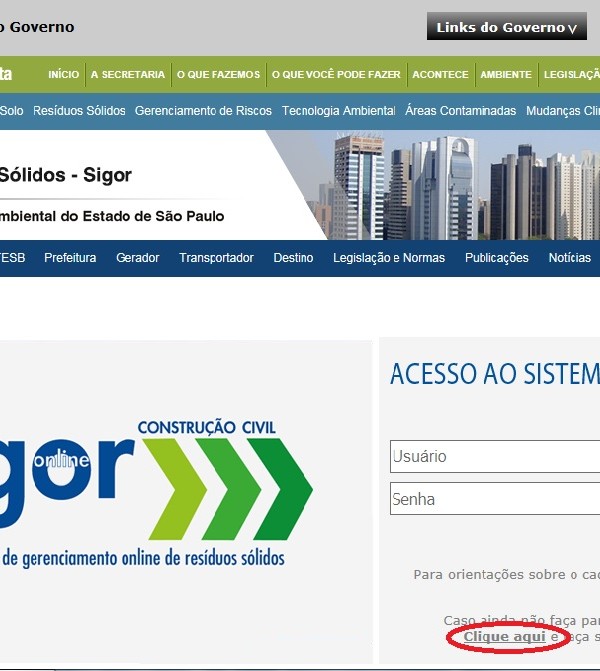
- No campo Tipo de Pessoa:
- Clique na seta à direita do campo Tipo de Usuário e selecione TRANSPORTADOR (conforme indicado abaixo em vermelho).
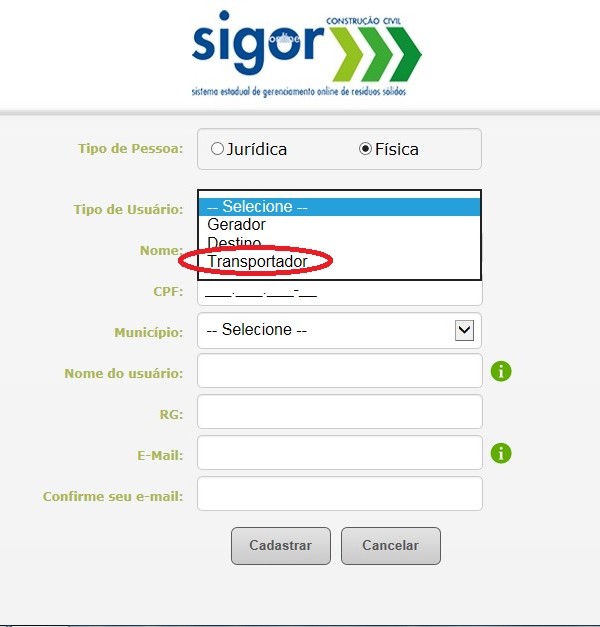
-
- Para Pessoa Jurídica, selecione o município onde a sede da empresa se localiza. → Atenção: o pré-cadastro deve ser referente à sede da empresa. Posteriormente, no cadastro, serão indicadas as unidades ou filiais da empresa;
- Para Pessoa Física, selecione o município onde você (autônomo) atua.Clique na seta à direita do campo Município e:
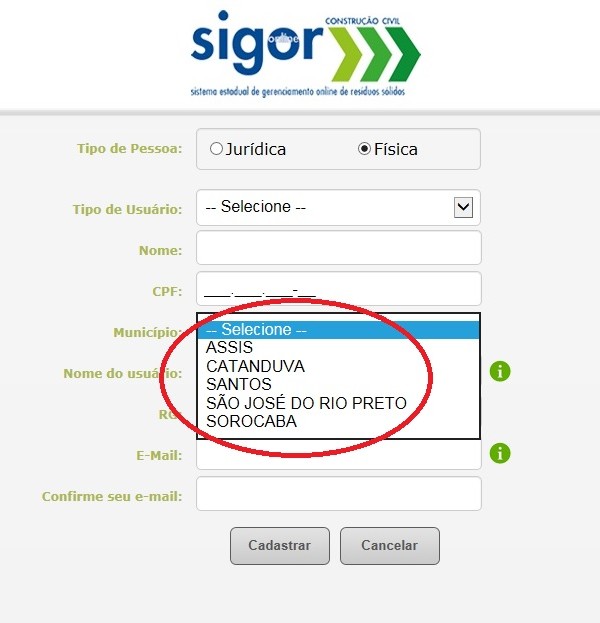
- Preencha o CNPJ (pessoa jurídica) referente à sede da empresa ou o CPF (pessoa física).
- Informe o seu e-mail → Atenção: este será considerado, pelo Sistema, como e-mail do Administrador Master, que é o responsável pelo cadastro, atribui perfis de acesso aos funcionários que serão usuários do SIGOR, e pode acessar todas as funcionalidades do sistema.
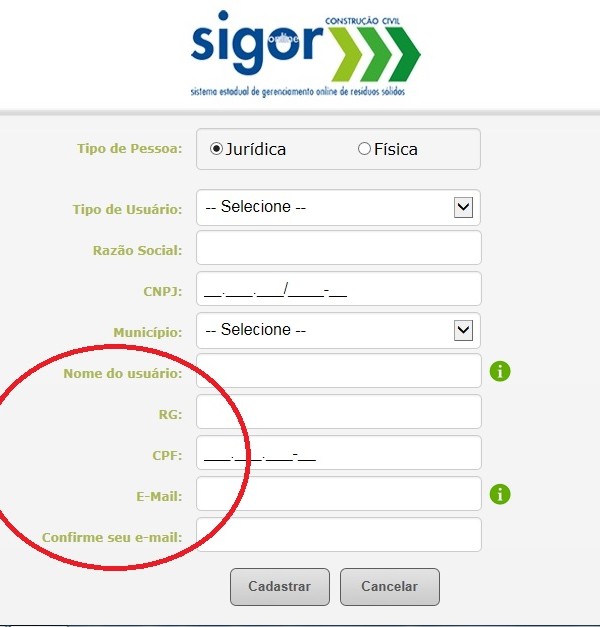
- Clique no botão Cadastrar.
- Aparecerá a tela com o Termo de Uso do Sistema. Leia com atenção e selecione “Li e Aceito o Termo de Uso” para prosseguir.
- Em seguida, o sistema enviará, para o e-mail informado, uma senha de acesso. → Atenção: caso necessite se cadastrar como GERADOR, TRANSPORTADOR e DESTINO, deve ser informado um e-mail diferente para pré-cadastrar cada tipo de usuário (GERADOR, TRANSPORTADOR e DESTINO), uma vez que este e-mail corresponde ao login no SIGOR.
- Orientações para o Cadastro do TRANSPORTADOR
Importante:Sugerimos rodar o antivírus no computador antes de realizar o cadastro.- Para poder efetuar o cadastro no SIGOR, você deverá estar de posse dos seguintes dispositivos e dados:
- Dispositivos:
Possuir computador com um dos seguintes navegadores instalados:- Internet Explorer versão 8 ou superior;
- Mozilla Firefox versão 42.0 ou superior, e
- Google Chrome versão 47 ou superior.
- Dados:
- No caso de Pessoa Jurídica:
- CNPJ;
- Razão Social;
- CNAE (Classificação Nacional de Atividades Econômicas);
- Endereço;
- E-mail;
- Inscrição municipal;
- Número de cadastro na Prefeitura (quando aplicável), e
- Licença, alvará ou outro documento que comprove que a empresa está autorizada a exercer a atividade de transporte de resíduos.
- No caso de Pessoa Física:
- CPF;
- Nome;
- Endereço;
- E-mail;
- Número de cadastro na Prefeitura (quando aplicável), e
- Licença, alvará ou outro documento que comprove que o prestador de serviço autônomo está autorizado a exercer a atividade de transporte de resíduos.
Acesse a home do SIGOR https://cetesbhomolog.sp.gov.br/sigor/ utilizando um dos navegadores citados no item 2.a e preencha o campo Usuário com o e-mail que você cadastrou e o campo Senha com a senha que foi enviada para o seu e-mail (conforme indicado abaixo em vermelho).
- No caso de Pessoa Jurídica:
- Dispositivos:
- Acesse a home do SIGOR https://cetesbhomolog.sp.gov.br/sigor/ utilizando um dos navegadores citados no item 2.1 e preencha o campo Usuário com o e-mail que você cadastrou e o campo Senha com a senha que foi enviada para o seu e-mail (conforme indicado abaixo em vermelho).
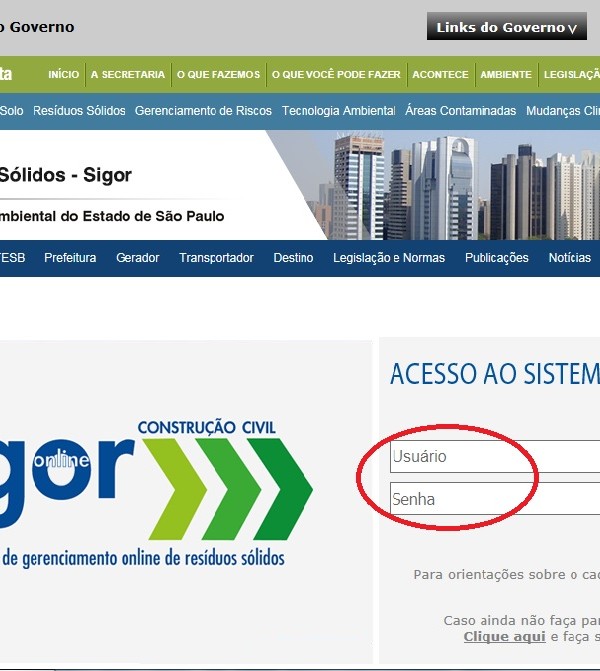
- Entre na aba Cadastro do menu inicial para realizar o cadastro de Pessoa Jurídica ou, no caso de profissional autônomo, o de Pessoa Física.
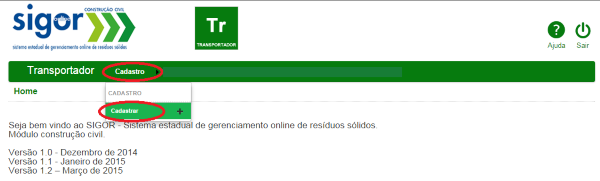
- Selecione uma das seguintes opções: Pessoa Jurídica ou Pessoa Física e preencha os campos de cadastro com os respectivos dados da empresa ou profissional autônomo.
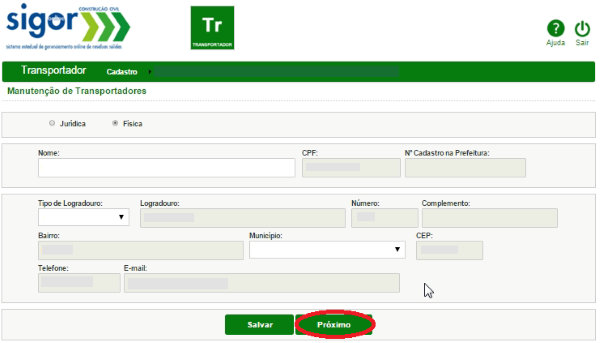
- Clique no botão verde Próximo (conforme indicado acima em vermelho).
- Preencha os campos com os dados referentes à licença, alvará ou outros documentos que serão validados pela Prefeitura. → Atenção: é importante preencher corretamente os dados referentes à licença, alvará ou outros documentos que comprovem a regularidade da empresa.
- Selecione, para cada documento cadastrado no item anterior (2.f), os resíduos que você (Transportador) está licenciado / autorizado a transportar, e deixe a opção “licenciado” marcada. Deixe, também, a opção “operando” marcada para os resíduos que você está atualmente transportando, conforme indicado abaixo em vermelho. Caso você não marque “operando” para um determinado resíduo, não poderá transportar esse tipo de resíduo utilizando os Controles de Transporte de Resíduos (CTR) do SIGOR.
- Clique no botão Incluir Documento, conforme indicado abaixo em vermelho.
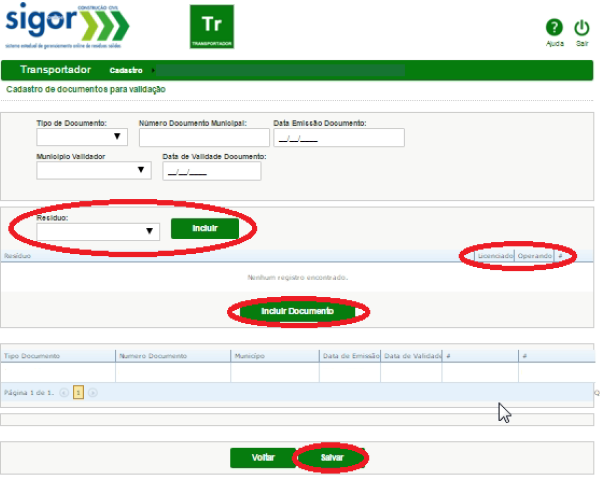
- Para finalizar o cadastro, clique em Salvar (conforme indicado acima em vermelho).
- Caso o cadastro tenha sido efetuado corretamente, aparecerão várias opções no menu verde do SIGOR (conforme indicado abaixo em vermelho) e o usuário poderá começar a utilizar o sistema.
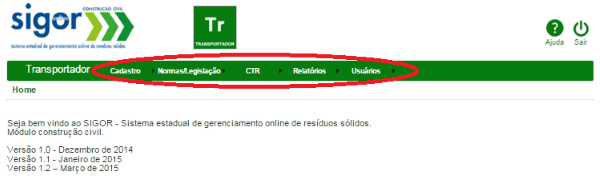
- Uma vez completado o cadastro, a Prefeitura deverá validar os dados cadastrados, para que você possa utilizar plenamente o sistema. Em breve, você receberá um e-mail informando se o cadastro foi validado ou se é necessário atualizar algum dado.
- Para poder efetuar o cadastro no SIGOR, você deverá estar de posse dos seguintes dispositivos e dados: